Plugin Manager を使用してプラグインを追加および除去する
- Window > Plugin Manager
Plugin Manager パネルには、Stingray エディタに表示される各プラグ インが、それぞれの詳細情報およびアクティベーション ステータスとともに一覧表示されます。このパネルを使用して、エディタで現在アクティブなプラグインを制御できます。
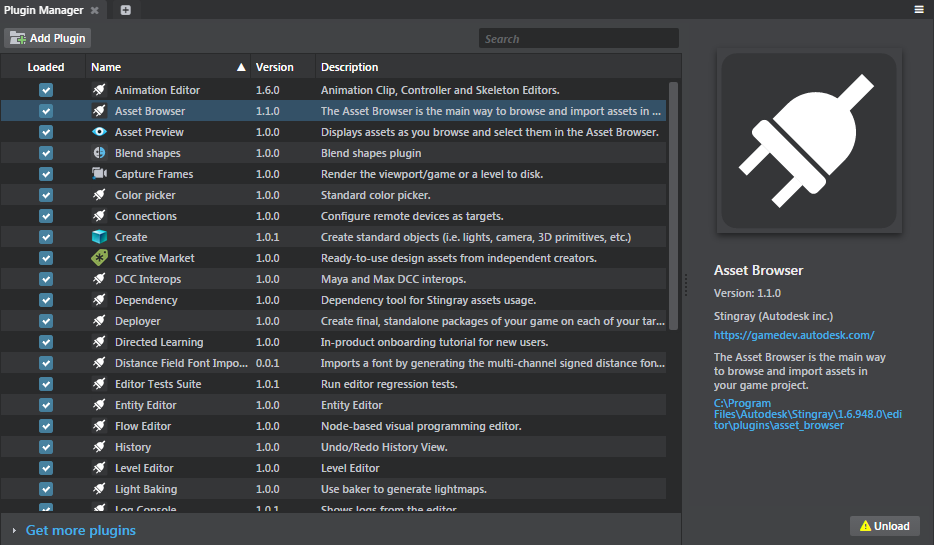
プラグインをロード解除すると、メニュー項目、パネル、カスタム アクション、追加のプロジェクト リソース、特殊なアセット タイプなど、プラグインによってエディタに追加されたすべてのカスタマイズが除去されます。
特定のプラグインが不要であることがわかっている場合、問題を引き起こしたり作業の邪魔になっている場合、記述中のカスタム プラグインをテストする場合に、これを実行することができます。(ただし、製品の主要機能を失う可能性があるため、Stingray にインストールされている標準プラグインのロード解除はお勧めしません。)
プラグインをロード解除するには:
- リスト ビューの Loaded 列のチェック ボックスをオフにします。
- または、リスト ビューでプラグインを選択して、右下の Unload ボタンをクリックします。
Stingray エディタを再起動した後、意図的に再ロードするまで、プラグインはロード解除されたままになります。
Plugin Manager に既に一覧表示されているプラグインをロードするには、次のいずれかを行います。
- リスト ビューの Loaded 列のチェック ボックスをオンにします。
- または、リスト ビューでプラグインを選択して、右下の Load ボタンをクリックします。
Plugin Manager に表示されていない新しい Stingray プラグインをダウンロードするには、リスト ビューの下部にある Get more plugins をクリックし、入手可能ないずれかのプラグインを選択して、Install をクリックします。ダウンロードしたプラグインは、Plugin Manager にロードされます。
コンピュータに存在する新しいプラグインをロードしようとする際に、それがまだ Plugin Manager に表示されていない場合は、次のいずれかの方法でプラグインをインストールします。
- プラグインを、必要な他のファイルとともに、以下に示す既定の検索フォルダの 1 つに配置します。[F5]を押して、リストをリフレッシュします。
- または、コンピュータの他のフォルダからプラグインを追加するには、Add Plugin ボタン(左上)をクリックして、プラグインの .stingray_plgin ファイルの位置を参照します。
新しいプラグインは Plugin Manager に追加されますが、すぐにはロードされません。上の「プラグインをロードする」を参照してください。
インストールするプラグインに Stingray エンジン用のプラグインを含む .dll ファイルが含まれている場合、これらのファイルを次の適切なフォルダに手動でコピーする必要があります。
- engine/<プラットフォーム>/<環境設定>/plugins (Stingray インストール フォルダ内)
エンジンには、プラットフォームごとに独立したフォルダ(win32 や win64)、および環境設定ごとに独立したフォルダ(dev や release など)があります。配布されたプラグイン内に、これらの独立したプラットフォームおよび環境設定に対応する複数の .dll ファイルが含まれている場合は、各 .dll ファイルを対応する場所にコピーしてください。
面倒なのは、エンジンのプラグインに必ずしもすべての .dll ファイルが必要であるとは限らないことです。一部の .dll ファイルはエディタと統合する場合の専用ファイルであり、コピーする必要はありません。プラグインに関するドキュメントやインストール手順が用意されている場合は、これらを参照して、各ファイルの役割を把握してください。
注: この手動で行う手順は一時的なものです。将来はこの処理を自動化する予定です。
Plugin Manager は、次の場所でプラグインを検索します。
- Stingray インストール ディレクトリの editor/plugins フォルダ。
- 現在のプロジェクト。
- Add Plugin または Get more plugins ボタンを使用して追加されたプラグインを含む各フォルダ。
Plugin Manager に一覧表示されないように、プラグインを完全に除去するには、リスト ビューでプラグインを選択して、右下の Remove ボタンをクリックします。
除去できるのは、Add Plugin または Get more plugins ボタンを使用してインストールしたプラグインのみです。Stingray にインストールされている標準プラグインや、現在のプロジェクトのプラグインは除去できません。これらは、ロード解除のみ可能です。
または、ディスクから削除する(または、コンピュータ上の別の場所に移動する)ことによりプラグインを除去することもできます。その後、[F5]を押してリストをリフレッシュします。
この方法でプラグインを除去しても、コンピュータからプラグイン ファイルが削除されるわけではありません。いつでもディスク上の元の場所からプラグインを追加し直すことができます。